很多小伙伴在对文字文档进行编辑时都会选择使用Wps软件,因为wps中的功能十分的丰富,并且操作简单。在WPS中我们可以使用各种工具来对文字文档进行编辑。当我们想要在文档中使用制表位工具时,我们只需要在开始的工具栏中找到并打开制表位工具,然后在弹框中完成制表位位置等设置,接着点击确定选项,最后在文档页面中点击“Tab”键,就能在文档中添加制表位了。有的小伙伴可能不清楚具体的操作方法,接下来小编就来和大家分享一下WPS Word设置文档制表位的方法。
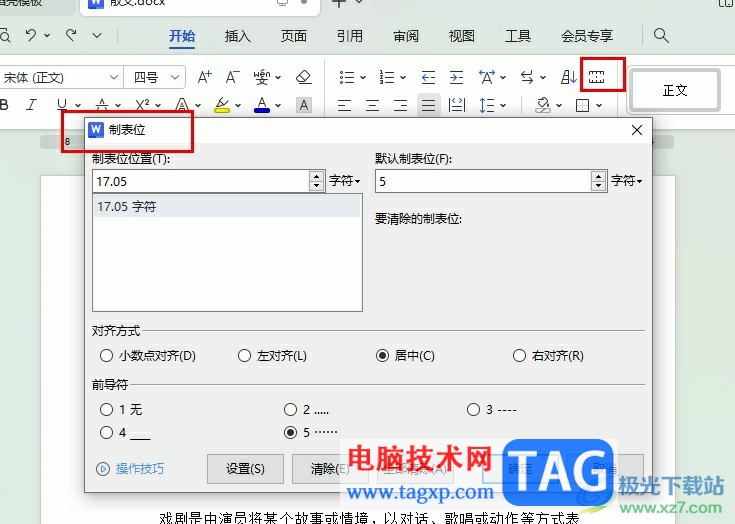
1、第一步,我们电脑中找到需要编辑的文字文档,然后右键单击选择“打开方式”选项,接着在子菜单列表中点击“WPS office”选项
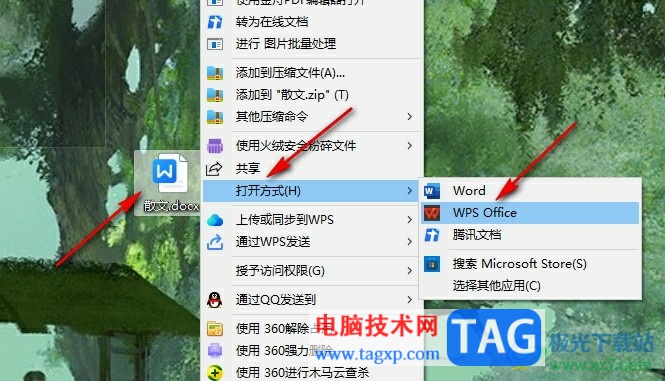
2、第二步,进入WPS页面之后,我们在该页面中先将鼠标光标放在合适的位置,然后在工具栏中打开“开始”工具
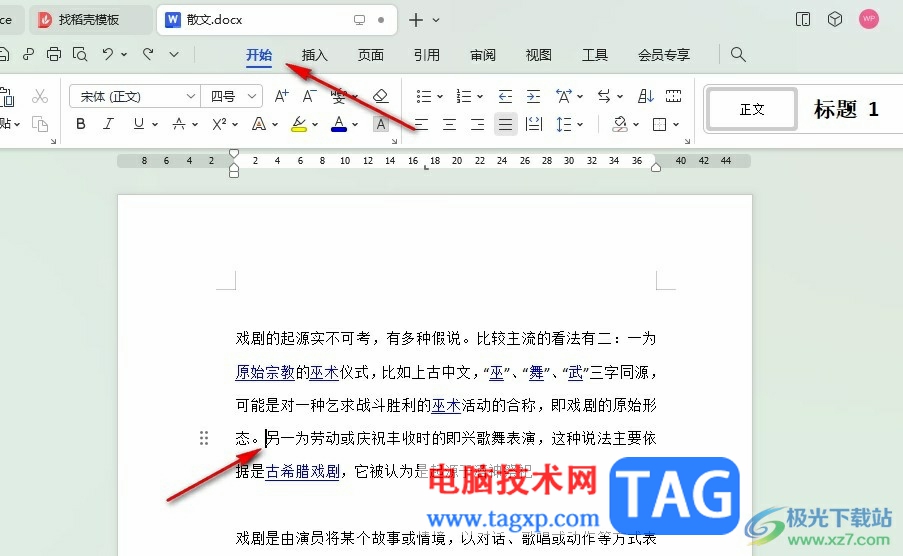
3、第三步,打开开始工具之后,在开始的子工具栏中,我们找到制表位工具,点击打开该工具
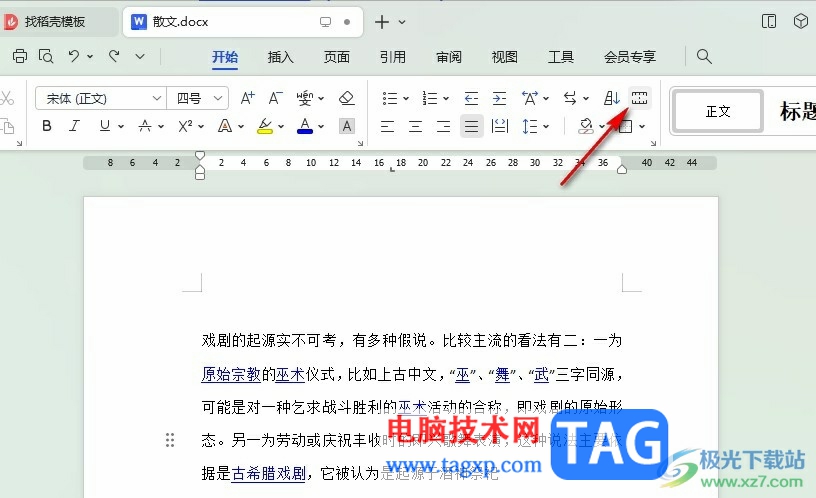
4、第四步,进入制表位设置页面之后,我们完成制表位位置、默认制表位、对齐方式以及前导符的设置,最后点击确定选项即可
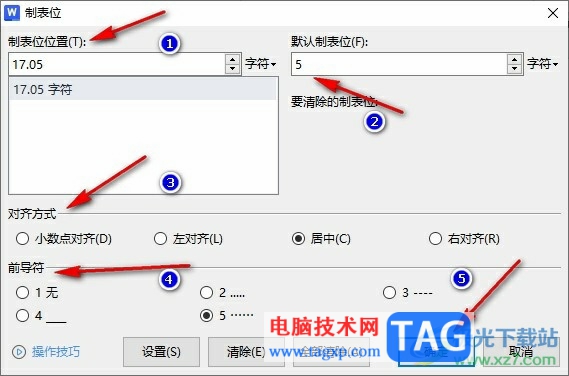
5、第五步,点击确定选项之后回到文档页面中,我们再按下“Tab”键就能看到添加好的制表位符号了

以上就是小编整理总结出的关于WPS Word设置文档制表位的方法,我们在WPS中先将鼠标光标放在合适的位置,然后打开制表位工具,打开该工具之后完成设置,最后点击确定选项,再点击Tab键即可,感兴趣的小伙伴快去试试吧。
 固态硬盘安装教程:如何安装NVMeSSD到我的
固态硬盘安装教程:如何安装NVMeSSD到我的
固态硬盘(SSD)已经成为现代电脑升级的热门选择,尤其是NVM......
 《木筏求生》Pling成就怎么玩?raftPling成
《木筏求生》Pling成就怎么玩?raftPling成
木筏求生是一款多人开放世界生存游戏中,其中有许多有趣的成......
 Windows10概念具有所需的所有现代功能
Windows10概念具有所需的所有现代功能
尽管Microsoft一直在以缓慢的速度改进Windows 10中的现代方法,但熟......
 WPS Excel一列全部复制为一样的内容的方法
WPS Excel一列全部复制为一样的内容的方法
很多小伙伴在对表格文档进行编辑时都会选择使用WPS软件,因为......
 如何解决游戏卡顿问题:我的游戏为什么
如何解决游戏卡顿问题:我的游戏为什么
游戏卡顿是许多玩家都会遇到的问题,尤其是在当前游戏画面越......

word是一款专业的文档文件处理工具,为用户带来了许多的便利和好处,在这款办公软件中用户可以体验到专业且强大的文字编排功能,为用户带来了不错的使用感受,因此word软件吸引了不少的...
使用Word进行简历表格编辑。有一些非常重要的Word文档,希望进行加密处理,但总是失败。请问应如何操作才能正确地对Word文档进行加密? 【分析处理】 在使用Word的过程中,对一些涉...

标记了索引项后,可按下面的步骤创建索引: 1.将插入点定位到要插入索引的位置(索引一般放在文档的末尾)。 2.执行插入引用索引和目录,打开索引和目录对话框。 3.在索引选项卡中...

我们在使用WPS编辑文字的时候,会需要对文字内容进行分栏的情况,但是一些小伙伴在对文字段落进行分栏的时候,发现本来需要分三栏或者是分两栏以及多栏的时候,总是显示一栏,这种问题...

WPS是很多小伙伴都在使用的一款文档编辑软件,在这款软件中我们可以对各种格式的文档进行编辑,例如文字文档、表格文档或是演示文稿等。有的小伙伴在使用WPS对文字文档进行编辑的过程中...

很多小伙伴在使用Word编辑文本文档时都会发现文档中每一行都会出现一个回车符号,这其实是段落符号,用于标记段落的,如果我们不希望自己在编辑文档时页面中出现该符号,我们可以打开...
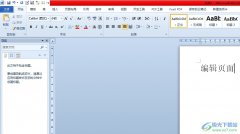
相信word是许多用户很喜欢使用的一款办公软件,它为用户带来了许多强大且实用的功能,可以帮助用户简单轻松地完成编辑工作,因此word软件深受用户的喜爱,当用户在word软件中编辑文档文件...

Word文档是一款非常好用的文本处理软件,在其中我们可以轻松编辑和处理文本内容。如果我们在Word文档中希望调出标尺,方便后续进行排版操作,小伙伴们知道具体该如何进行操作吗,其实操...

很多小伙伴在日常工作中都会需要使用到Word文档这款软件。在Word文档中我们可以根据需要对文字内容进行专业的格式处理。比如我们可以设置文字的字体字号,颜色,对齐等等格式。如果我们...

word软件是许多用户很喜欢的一款文档编辑软件,为用户解决了许多编辑问题,同时也能够满足用户对文档格式的需要,因此word软件成为了热门的办公软件之一,收获了不少的用户群体的,当用...

word软件在很早之前就出现了,一出现就吸引了不少用户前来使用,用户使用过后都对word软件赞不绝口的,word软件也因此成为了用户电脑上的装机必备,在这款办公软件中,用户可以感受到许多...

很多小伙伴之所以会选择使用Word程序来对文档进行编辑,就是因为Word中丰富的功能可以满足我们对于文档编辑的各种需求,无论是文字的编辑以及调整,还是图片的插入以及设置,在Word中都可...

Word文档是很多小伙伴都在使用的一款软件。在其中我们可以使用各种专业化的功能对文本内容进行编辑和处理。如果我们希望在Word文档中批量删除多余的回车符,小伙伴们知道具体该如何进行...

WPS文档是一款非常好用的办公软件,其中的功能非常丰富且强大,很多小伙伴都在使用。如果我们需要在电脑版WPS文档中插入肘形连接符,小伙伴们知道具体该如何进行操作吗,其实操作方法是...

大家对于WPS这款软件来说,是非常熟悉的了,我们常常要在该软件中进行文档内容的编辑和制作,其中当你想要将一些文字用一个边框框选出来,那么就可以通过插入边框功能来操作,并且还可...